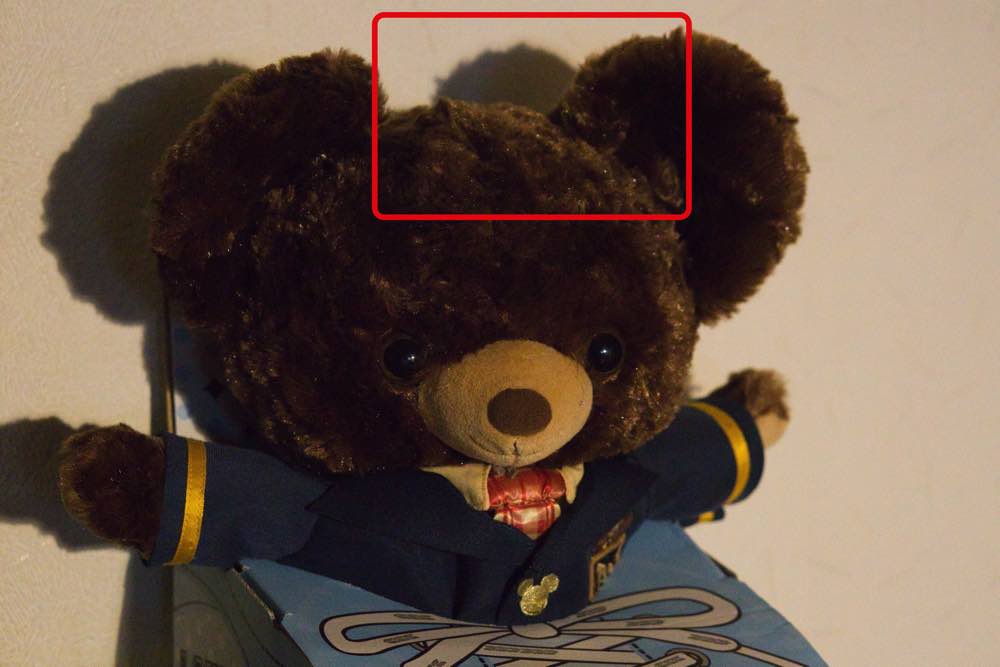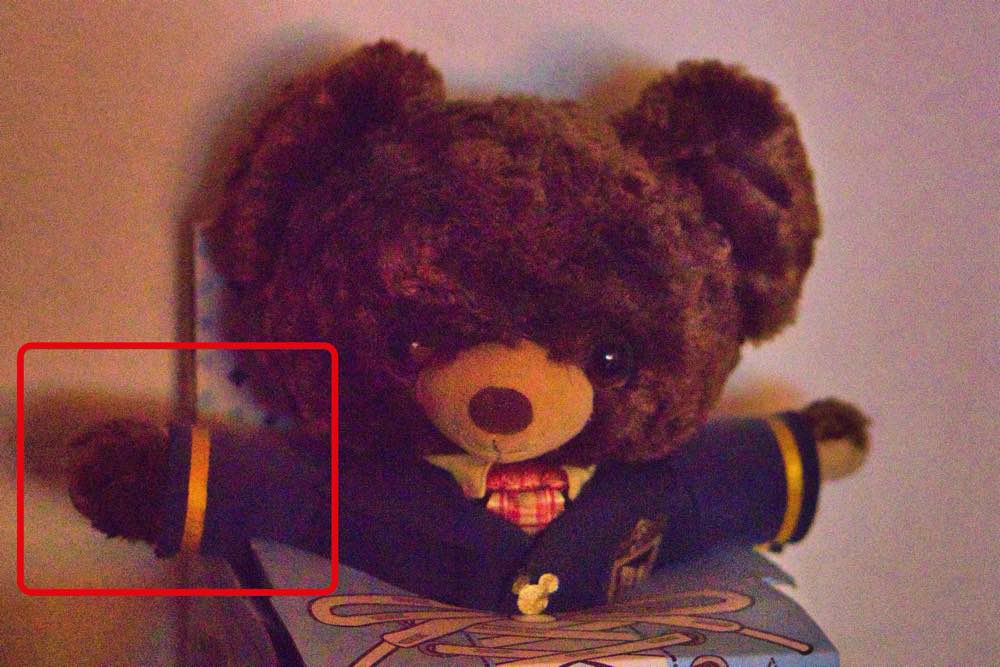こんにちは。
ゆうです。
今日の記事ではLuminar4の「ノイズ軽減」の使い方を
ご説明していきたいと思います。
暗いところで写真を撮るとISO感度をあげなければならないので
どうしてもノイズが乗った写真になってしまいます。
このノイズを軽減する機能がこの「ノイズ軽減」です。
どんな感じになるのか、
実際の写真を見ていきましょう。
Luminar4ってどんなソフト?
具体的に機能を説明する前に簡単に
Luminar4について説明させてください。
Luminar4というのはRAW現像をするためのソフトです。
撮ってきた写真の色味の補正をしたり、
コントラストやら明るさやらを調整することが出来ます。
Skylumという会社が作っているソフトで、
Windows版もMac版も販売されています。
同系統のソフトで有名なのは
AdobeのLightroomですね。
Lightroomが月額いくらというサブスクリプション制なのに対し、
Luminar4は買い切り型のソフトとなっています。
一度買ってしまえば、それ以上お金がかからず使い続けることが出来るんですよ。
この買い切り型であることに関しては
趣味でやる人にとっては非常に強い利点になりますよね。
Luminar4「ノイズ軽減」が持つスライダー
では最初にノイズ軽減が持つ調整スライダーを紹介します。
こんな感じのスライダーを持っています。
- 基本項目
- 輝度ノイズ除去
- 色ノイズの低減
- 詳細設定
- 増強
シンプルですよね。
輝度ノイズと色ノイズのスライダーは0から100で調整。
増強も0から100で調整します。
増強に関しては、輝度ノイズ除去を増強するスライダーになります。
輝度ノイズがゼロの時はいじれない仕様になっています。
Luminar4「ノイズ軽減」の使い方
輝度ノイズ除去・増強の使い方
最初に輝度ノイズ除去の使い方を説明していきます。
そもそも輝度ノイズってなんぞ?って話なんですが、
ISO感度上げていった時に現れるツブツブした感じのノイズのことを言います。
次の写真を例に見ていきたいんですが、
特に赤枠部分をクローズアップして見ていきましょう。
ちなみにこれはSONYのα6000というカメラで
ISO感度12800まで上げて撮ったものです。
この赤枠部分を切り取ったのが次の写真です。
特に影になっている部分なんかはわかりやすいと思いますが、
かなりツブツブと言うかザラザラした感じのノイズが乗っていますね。
では、これに輝度ノイズ除去をかけてみましょう。
ここはわかりやすさも兼ねて100まで上げていきます。
その結果が次の写真です。
ツブツブ感、軽減されましたよね。
気持ちなめらかに。
輝度ノイズ除去に関しては
詳細設定の中の増強で、更に効果を強めることができます。
増強も100まで上げてみたのが次の写真です。
更にツブツブ感減りましたよね。
減りましたが、同時にちょっとピンボケしてるのかな?
と感じるくらい輪郭がボヤッとしていますよね。
ノイズはかなり抑えられた代わりにシャープさは消えました。
やはりこの辺は一長一短ですね。
色ノイズ除去の使い方
色ノイズというのも
やはり暗いところで撮影したときなどに発生する
虹色っぽい感じのノイズのことです。
次の写真を題材にして使います。
赤枠部分をクローズアップしていきますね。
クローズアップしたのが次の写真です。
まあ、ノイズだらけですね笑。
手の影部分が何となく赤っぽくなっているのがわかるでしょうか?
この赤っぽく変色しているような感じになっているのが色ノイズです。
で、これに対して色ノイズ除去を100まで上げてかけます。
すると次のようになります。
うーん…
正直、よく変化がわからない…。
めちゃくちゃよく見ると赤みが少し薄れているんですが、
本当によく見ないとわからないレベル。
ノイズ除去をかけてもかけなくても大差ないと感じる程度でした。
全体で見ると次の通り。
1枚目が色ノイズ除去前。
2枚めが除去後です。
どうでしょう?
ぶっちゃけあんまりわからないですね…。
実はいくつかの写真で色ノイズ除去を試したんですが
どの写真でもパッと見た感じ、変化を感じられなかったんですよね。
ネット上から色ノイズがバリバリに入った写真でも試してみましたが
期待したような変化は現れず、
微妙に色味が変化したかな…?どうかな…?くらいの感じでした。
輝度ノイズの除去がなかなか強力だったのに対し、
色ノイズ除去は正直よくわからない…といった印象。
もし、今後も試してみてコツがわかったら追記していきたいと思います。
ノイズとの付き合い方について
撮影した写真にノイズが乗っていても
多少であればLuminarで除去することができます。
しかし、そもそも論で言えばノイズが出ない撮影をするに越したことはない。
そのためにはISO感度を上げすぎないことが重要です。
ISO感度とノイズ
どこまでISO感度をあげられるのか?については
実は機種による部分が大きく
一概にいくつまでなら大丈夫とは言い難いんですよね。
自分が現在使っているSONYのα6000という機種だと
1600まで上げるとちょっと気になってくるなという感じ。
3200だと完全にノイズは乗りますが、
場面によっては明るさを確保するために仕方がない…と思えるくらい。
3200くらいが限界かなと思います。
もっと上級の機種になると10000くらいまであげても
ノイズがきにならないような機種も存在します。
一概に言えないのですが、ISO感度によってどのくらいノイズが変わるのか
実験してみたことがあるので、
よかったらこちらの記事も見てみてください。
ノイズを出さないための工夫
ノイズを出さないための工夫というのは
つまりISO感度をあげない工夫と言い換えることができます。
そのために出来ることは次の3つが挙げられます。
- F値を下げる
- 三脚を使う
- ストロボを使う
F値はレンズによっては下げきれないこともあるので、
単焦点レンズが有利ですよね。
あとは三脚があればシャッタースピードを長くしても手ブレしないので、
ISO感度は上げなくても明るさが確保出来ることになります。
ストロボはもうそのまんまですよね。
足りない光を人工的に足そうということになります。
光量があればISO感度は上げなくてもいいということになりますね。
Luminar4「ノイズ軽減」の使い方まとめ
今日はLuminar4のノイズ軽減の使い方と効果を
実際に写真を見ながら説明してみました。
ノイズ軽減が持っている調整スライダーは次のようなものでした。
- 基本項目
- 輝度ノイズ除去
- 色ノイズの低減
- 詳細設定
- 増強
輝度ノイズ除去でツブツブした感じのノイズを軽減できて、
増強で更にその効果を強めることができました。
色ノイズ除去は虹色っぽいノイズが乗ってしまったときに
除去する機能でしたね。
ただ、あんまり効果がわからない状態ではありましたが…。
色ノイズに関してはもっと効果的な使い方や
場面がわかったら情報を追記していきますね。
それでは。
今日よりほんのちょっとステキな明日があなたに訪れますように。